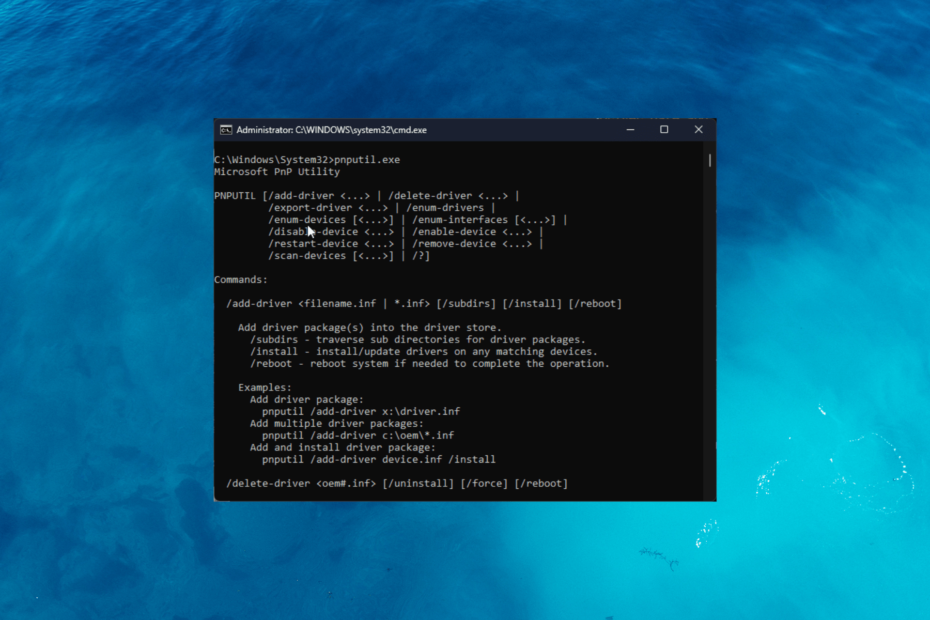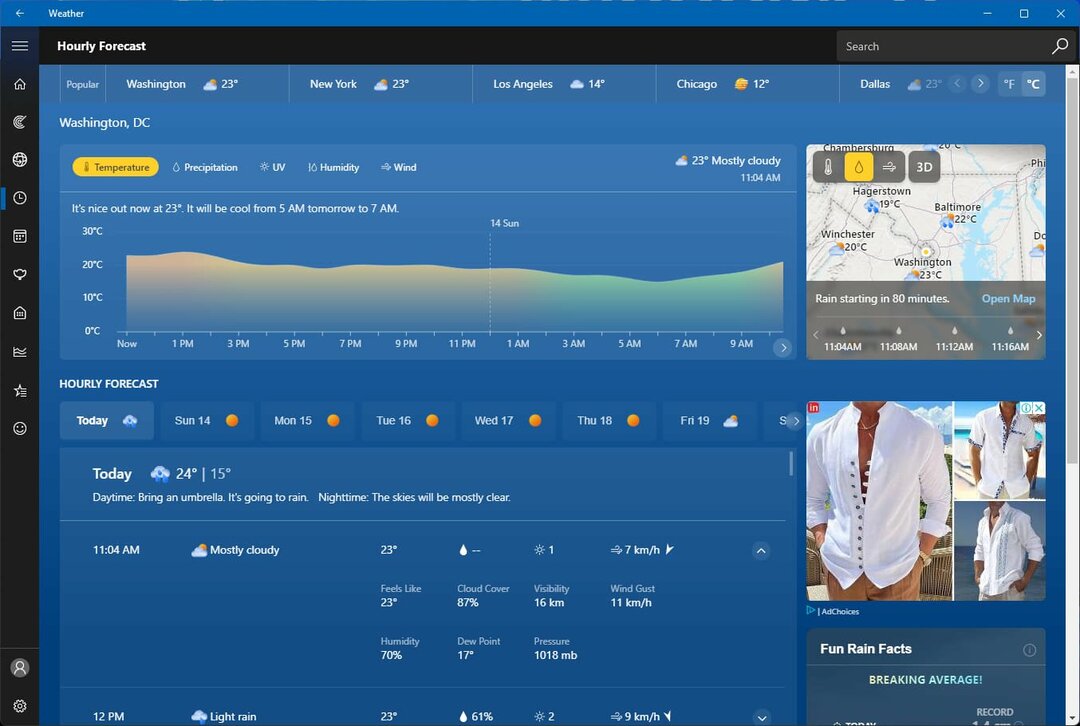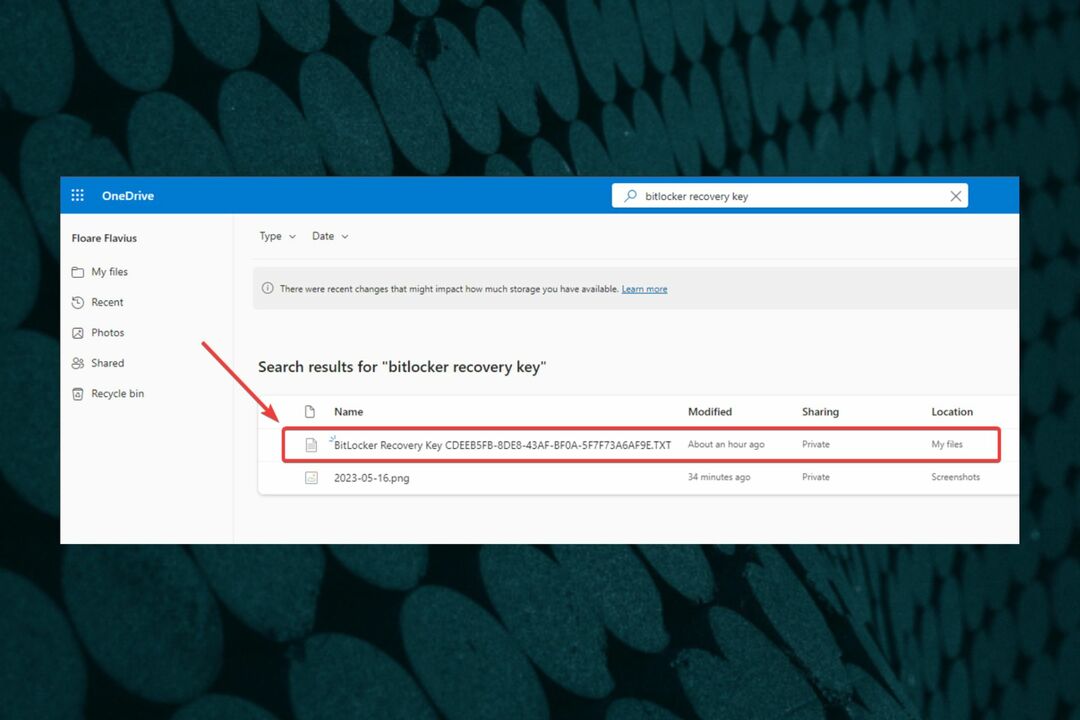Die Implementierung des Fixes dauert nur wenige Minuten und funktioniert.
- Der Reparaturtrick dauert nur wenige Minuten.
- Bis Windows dieses Problem jedoch wirklich angeht, ist die Lösung nur vorübergehend.
- Sie können es implementieren, wenn Sie keine Optionen haben.
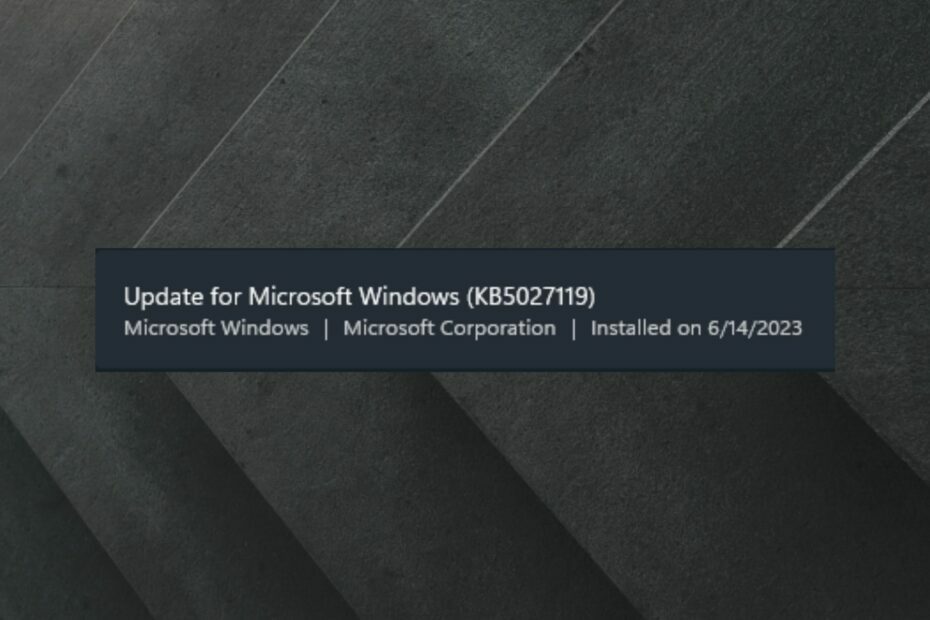
Die neuesten Updates von Windows 11 brachten viel Stabilität in das System und beseitigten viele Sicherheitslücken. Eigentlich nur das Neueste Patch-Dienstag hat einige sehr kritische Schwachstellen behoben.
Sie sind jedoch für die einwandfreie Funktion Ihres Computers unerlässlich. In vielen Fällen verursachen diese Updates jedoch auch viele Probleme. Nehmen Sie zum Beispiel das Update KB5027119, das bei einigen zu Problemen mit den ProSeries-Druckgeräten führte.
Laut diesem Reddit-Benutzer, das Update hat das Gerät komplett kaputt gemacht. Das ProSeries-Gerät konnte Dateien nicht mehr speichern und drucken.
Zu Ihrer Information: Windows Update KB5027119 unterbricht das Speichern und Drucken in ProSeries 2021 unter Windows 11 Professional
von u/HappyDadOfFourJesus In Systemadministrator
Aber zum Glück gibt es eine Lösung. Allerdings ist es nur vorübergehend, aber bis Microsoft das Problem behoben hat, sollten Sie darauf zurückgreifen, wenn Ihnen keine Optionen zur Verfügung stehen.
So beheben Sie das Druckproblem in ProSeries
Um zu verhindern, dass ProSeries beim Drucken kaputt geht, müssen Sie das Update KB5027119 deinstallieren. Sobald dies erledigt ist, müssen Sie nur noch sicherstellen, dass Sie es nicht erneut installieren. Zumindest bis Microsoft eine Lösung findet.
- Gehe zu Einstellungen, und dann gehen Sie rüber zu Windows Update.
- Klicke auf Update-Verlauf, und scrollen Sie nach unten zu Updates deinstallieren.
- Hier müssen Sie nur noch deinstallieren Update für Microsoft Windows (KB5027119).
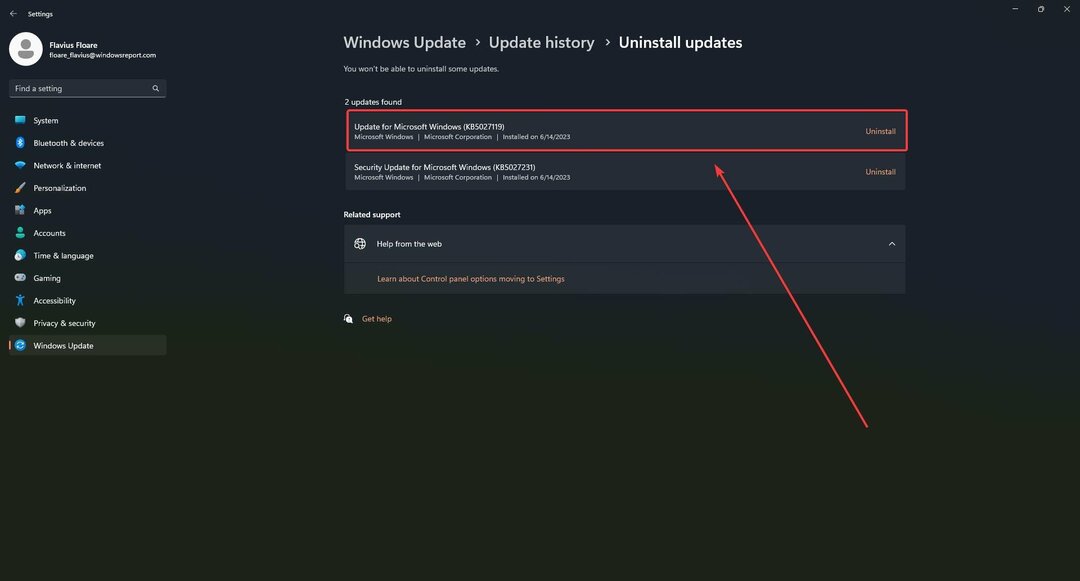
Wenn Ihre ProSeries immer noch nicht funktioniert, sollten Sie sich optional für einen Neustart entscheiden. Starten Sie Ihren PC neu und versuchen Sie es erneut. Wenn es funktioniert, müssen Sie nur aufpassen, dass Sie dieses Update vorerst nicht erneut installieren.
Windows-Updates können viele Probleme verursachen, Microsoft veröffentlicht sie jedoch häufig. im Patch-Dienstag Aktualisierung. Sie müssen sich also keine Sorgen machen, dass Ihr PC zurückgelassen wird. Das wird nicht der Fall sein. Und mit den nächsten Updates wird dieses spezielle Problem behoben. Auf diese Weise können Sie es aktualisieren, ohne dass Probleme auftreten.
Haben Sie dieses Problem erlebt? Teilen Sie uns Ihre Lösungen unbedingt im Kommentarbereich unten mit.